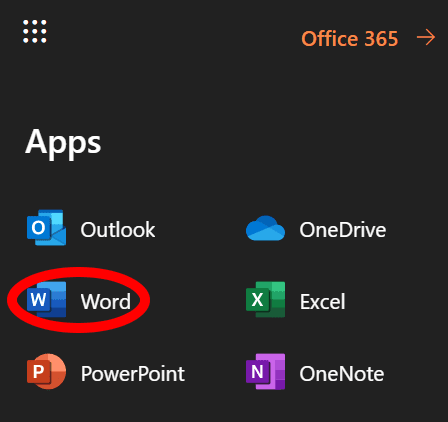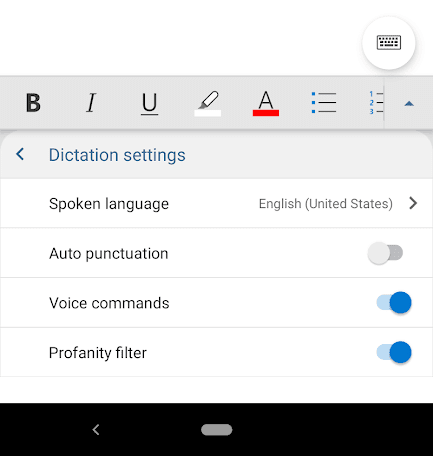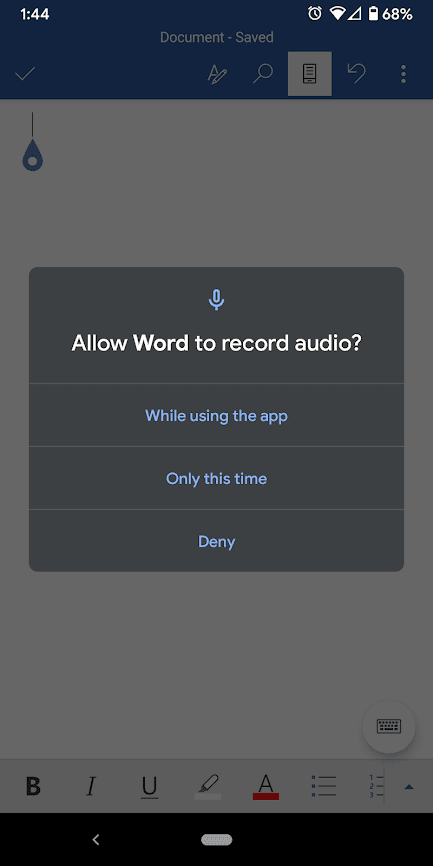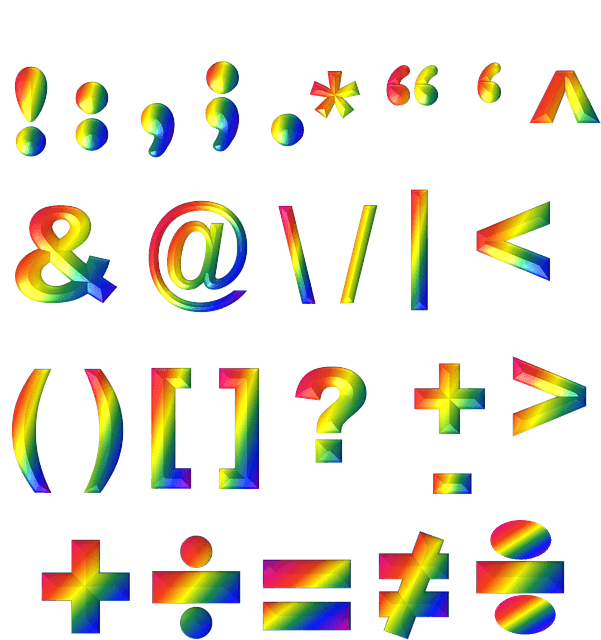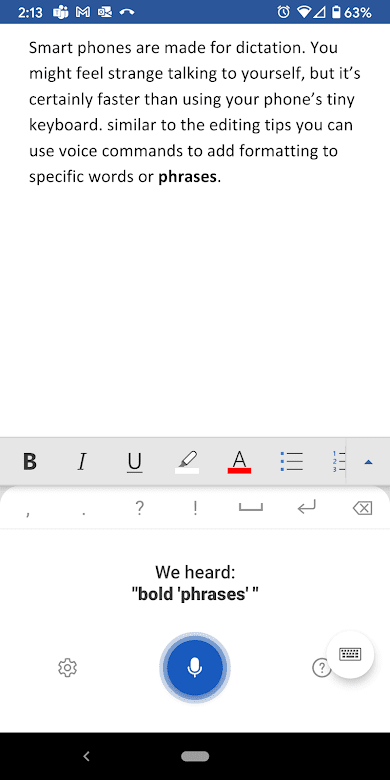ほとんどの人は、入力するよりも速く話すことができます。ドキュメントを口述することで、この超大国を活用してください!スピーチからテキストへの使用は、文章で考えをすばやく理解するための優れた方法です。コンピューターまたはスマートフォンでMicrosoftWordのドキュメントを口述する方法を紹介します。
MacまたはWindowsデスクトップバージョンのWordを使用している場合、 Microsoft 365にサブスクライブしない限り、口述ボタンは見つかりません。ただし、無料のMicrosoft Word(free Microsoft Word) Webアプリまたはスマートフォンアプリを使用して、心の希望に合わせて口述することができます。インターネット接続が良好で、マイク(microphone)が有効になっているデバイスがあることを前提としています。

Mac(Macs)、PC(PCs)、またはWebでWordでディクテーション(Dictation)を使用する方法
デスクトップアプリを使用している場合でも、ブラウザーベースのバージョンを使用している場合でも、 Wordでドキュメントを口述する手順はほとんど同じです。
- MacまたはPCのデスクトップアプリ、またはChrome、Firefox、またはEdgeのWebアプリのいずれかで(Edge)Wordアプリを起動します。
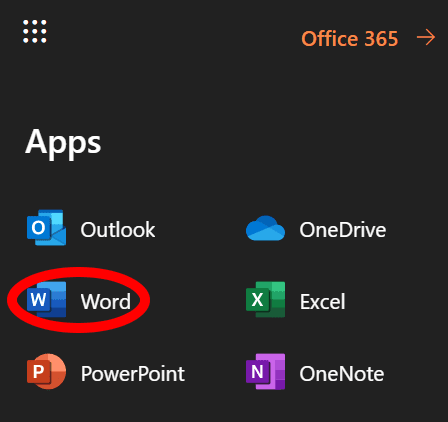
- ホーム(Home)メニューで、マイクアイコンを選択します。

- プロンプトが表示されたら、ボタンを選択してマイクの使用を許可します。(Allow )

- Webアプリのユーザーには、マイクのコントロールが付いたツールバーが表示されます。マイクアイコンを選択して口述を開始します。

- マイクアイコンがアクティブになると、話し始めることができ、 Word(Word)ドキュメントに単語が表示されます。

- Webユーザーは、ディクテーションツールバーのギアアイコンを選択して、話す言語を選択し、使用するマイクデバイスを選択し、自動句読点と冒とく的なフィルターのオンとオフを切り替えることができます。

- キーボードまたはWordの提案を使用して、マイクをオフにすることなくドキュメントを編集できます。
- 終了したら、ディクテーションツールバーの[閉じる](Close)(X)を選択するか、リボンのマイクボタンをもう一度押すと、ディクテーション を終了できます。
これで、コンピューターでWord(Word)文書を口述することから始めるのに十分です。しかし、いくつかの専門家のヒントやコツを読み続けてください。
スマートフォンのWordアプリで(Word App)ディクテーション(Dictation)を使用する方法
スマートフォンは口述のために作られています。自分自身と話すのは奇妙に感じるかもしれませんが、携帯電話の小さなキーボードを使用するよりも確かに高速です。

(Start)新しいWord文書から(Word)始めるか、既存の文書を開きます。口述を開始する画面をタップして、マイクアイコンを選択します。Wordアプリ自体のマイクアイコンまたはソフトキーボードのアイコンを選択できます。どちらでも動作します。

Wordアプリのマイクアイコンを使用する利点は、他のディクテーションツールにアクセスできることです。標準の句読点、スペースバー、およびキャリッジリターン(改行)ボタンが付いたツールバーが表示されます。音声コマンドを使用するよりも、これらのボタンをタップする方が簡単な場合があります。

また、歯車のアイコンにアクセスして、話し言葉、自動句読点、冒とく的な表現などの設定を調整することもできます。
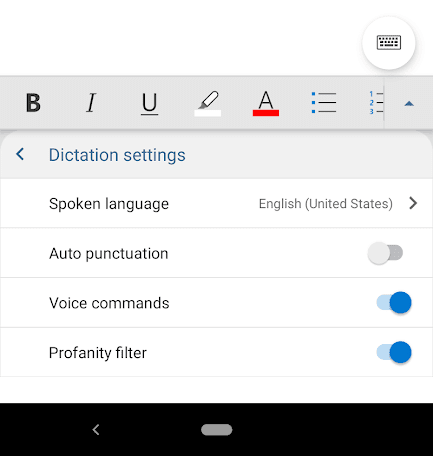
Wordアプリでマイクアイコンを初めて選択すると、電話で音声を録音するためのWordの(Word)許可を与えるように求められる場合があります。アプリを使用するたびに許可するか、今回のみ許可するかを選択できます。
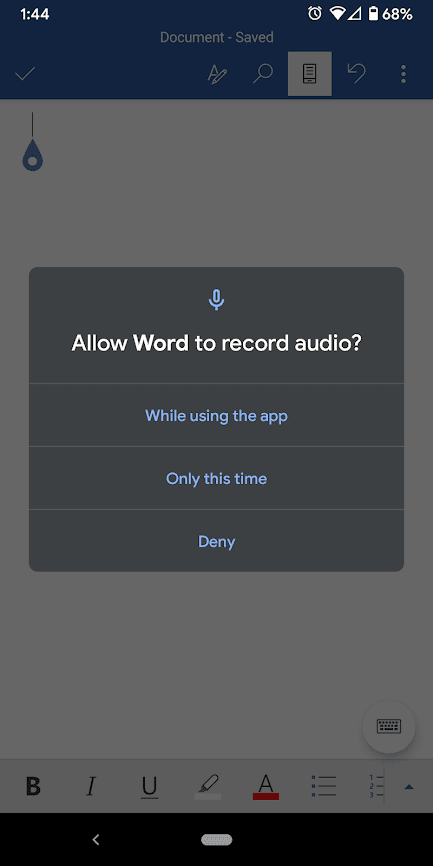
いつでも[ヘルプ(Help)]ボタンを選択できます。このボタンには、使用できるすべての音声コマンドに関する情報があります。
MicrosoftWordで(Microsoft Word)口述(Dictating)するためのヒントとコツ(Tricks)
もちろん、Word文書のテキストを口述することはできますが、音声コマンドを使用してWordで実行できる他のすべてのことを知っていましたか?音声を使用して、編集、フォーマット、リストの作成、コメントの追加を行うことができます。
句読点のヒントとコツ(Punctuation Tips & Tricks)
口述するときに句読点や記号(punctuation marks and symbols)の名前を言うことに慣れます。
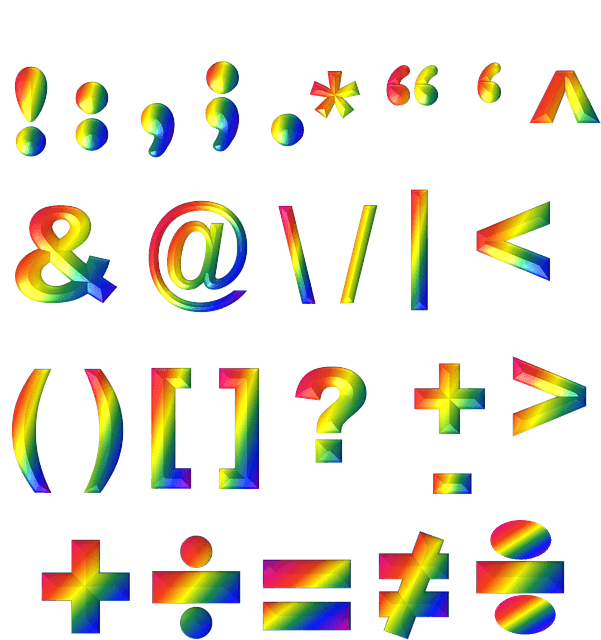
- (Add)挿入する句読点の名前を言うだけで句読点を追加できます。ピリオド(period)、コンマ(comma)、改行(new line)、アポストロフィ(apostrophe)などを言うことができます。
- オープンクォート(open quotes)とクローズクォート(close quotes)を言います。
- 省略記号(ellipsis)またはドットドットドット(dot dot dot)と言うことができます…それはあなた次第です!
- かっこ、角かっこ、中かっこなどの句読点の場合、左(left )かっこまたは開きかっこ(open bracket)(またはかっこまたは中かっこ)と、右(right)かっこまたは閉じかっこ(close bracket)(またはかっこまたは中かっこ)のいずれかを言うことができます。
- キャラクターの場合は、おそらく口述することができます。アスタリスク(asterisk)、m-ダッシュ(m-dash)、著作権記号(copyright sign)、度記号(degree symbol)などのコマンドを試してください。
編集のヒントとコツ(Editing Tips & Tricks)
このように考えてください。あなたは上司であり、Wordはあなたの従業員です。Word(Just)に何をしたいかを 伝えてください。(Word)

- 削除(delete)と言うと、Wordはカーソルの前に表示される最後の単語または句読点を削除します。
- それを削除する(delete that)と言うと、最後に言ったことが削除されます。
- 文中の特定の単語を削除するようにWordに指示できます。たとえば、「本の表紙がひどいから判断することはできません」と口述したとします。ひどい削除(delete awful)と言うと、「本の表紙で判断することはできません」と残ります。
- バックスペース(backspace)を繰り返し言って複数のスペースに戻るのではなく、バックスペース[1-100](backspace [1-100])と言うだけです。言い換えれば、バックスペース20(backspace twenty)と言うことができます。
- 間違えた場合は、いつでも元に戻す(undo)と言うことができます。
フォーマットのヒントとコツ(Formatting Tips & Tricks)
編集のヒントと同様に、音声コマンドを使用して特定の単語やフレーズに書式を追加できます。
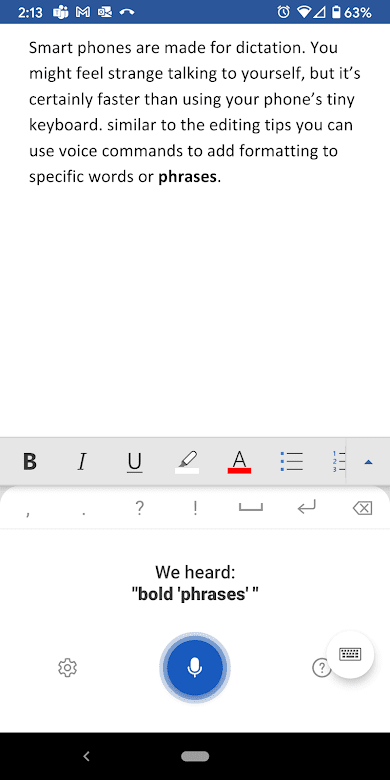
- 太字(bold)、斜体(italics)、下線(underline)、取り消し線(strikethrough)などの単純な書式設定では、これらのコマンドをドキュメント内の単語やフレーズと組み合わせることができます。たとえば、下のスクリーンショットでは、「太字のフレーズ(bold phrases)」と言っていましたが、実際にそうなりました。
- ドキュメントからすべてのフォーマットを元に戻すには、すべてのフォーマットをクリアする(clear all formatting)と言います。
- alignコマンドを使用して、テキストを左、右、または中央に揃えます。
- 特定のコマンドが存在するかどうかわからない場合は、それを試して調べてください。たとえば、最後の文(underline last sentence)に下線を引くと言うことができます。そうすれば、Wordはあなたが何を意味するのかを正確に知ることができます。
- リストの作成は、 start list(start list)、start numbered list、exitlistなどのコマンドで簡単に行えます。
ボーナスディクテーションのヒントとコツ(Bonus Dictation Tips & Tricks)
行く前に、これらの最後のディクテーションのヒントとコツをチェックしてください。

- コメントを追加(add comment)して、入力可能な空白のコメントボックスを作成するとします。
- さらに良いことに、 「この段落が大好きです」というコメントを追加する(add comment I love this paragraph period)と、「この段落が大好きです」というテキストのコメントが挿入されます。
- (Dictate)通貨記号を口述します。ドル記号(dollar sign)、英ポンド記号(pound sterling sign )(「スターリング」を忘れないでください。そうしないと、#記号が挿入されます)、ユーロ記号(euro sign)、または円記号(yen sign)と言うことができます。
- スマイリーフェイス(smiley face)、ウィンキーフェイス(winky face)、ハート絵文字(heart emoji)、しかめっ面(emojis)などの一般的な絵文字を挿入し(frowny face)ます。
Microsoft Word のディクテーションコマンドを他に知っている場合は、コメントに残してください。
How to Dictate Documents in Microsoft Word
Most people can ѕpeak faster than they can type. Take advantage of this superpower by dictating yoυr documents! Using speech-to-text is a great waу to quicklу get уour thoughts down in writing. We’ll show you how to dictate docυments in Miсrosoft Word on a computer or your smartphone.
If you use the Mac or Windows desktop version of Word, you won’t find the dictate button unless you subscribe to Microsoft 365. However, you can use the free Microsoft Word web app or smartphone apps to dictate to your heart’s desire. We’ll assume you have a good internet connection and a device with a microphone enabled.

How to Use Dictation in Word on Macs, PCs, or the Web
The steps for dictating documents in Word are largely the same, no matter whether you’re using the desktop app or the browser-based version.
- Launch the Word app, either the desktop app on your Mac or PC or the web app in Chrome, Firefox, or Edge.
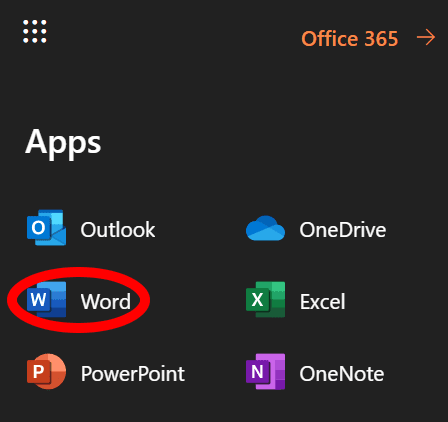
- In the Home menu, select the microphone icon.

- If prompted, select the button to Allow the use of your microphone.

- Web app users will see a toolbar with controls for your microphone. Select the microphone icon to begin dictating.

- Once the microphone icon is activated, you can begin speaking, and you’ll see your words appear in the Word document.

- Web users can select the gear icon on the dictation toolbar to choose the spoken language, select which microphone device they want to use, and toggle auto-punctuation and the profanity filter on or off.

- You can use your keyboard or Word’s suggestions to edit your document without needing to turn the microphone off.
- When you’re finished, you can exit dictation by selecting Close (X) in the dictation toolbar or pressing the microphone button on the ribbon again.
That’s enough to get started with dictating a Word document on a computer. But keep reading for some expert tips and tricks.
How to Use Dictation on Your Smartphone’s Word App
Smartphones are made for dictation. You might feel strange talking to yourself, but it’s certainly faster than using your phone’s tiny keyboard.

Start with a new Word document or open an existing one. Tap the screen where you want to start dictating, and then select the microphone icon. You can choose the microphone icon inside the Word app itself or the icon on your soft keyboard. Either one will work.

The benefit of using the Word app’s microphone icon is that you’ll have access to some other dictation tools. You’ll see a toolbar with standard punctuation, a spacebar, and a carriage return (new line) button. Sometimes it’s easier to tap those buttons than it is to use voice commands.

You’ll also have access to the gear icon to adjust the settings like the spoken language, auto punctuation, and the profanity filter.
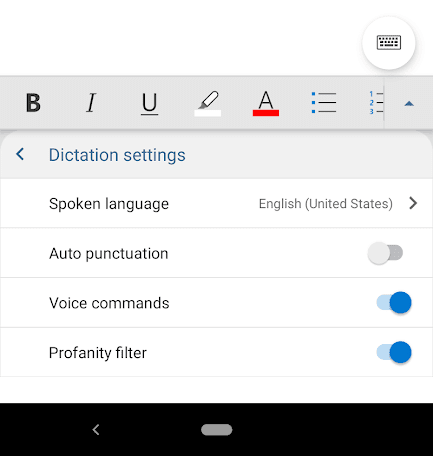
The first time you select the microphone icon in the Word app, you may be prompted to grant Word permission to record audio on your phone. You can choose to either allow it every time you use the app or only this time.
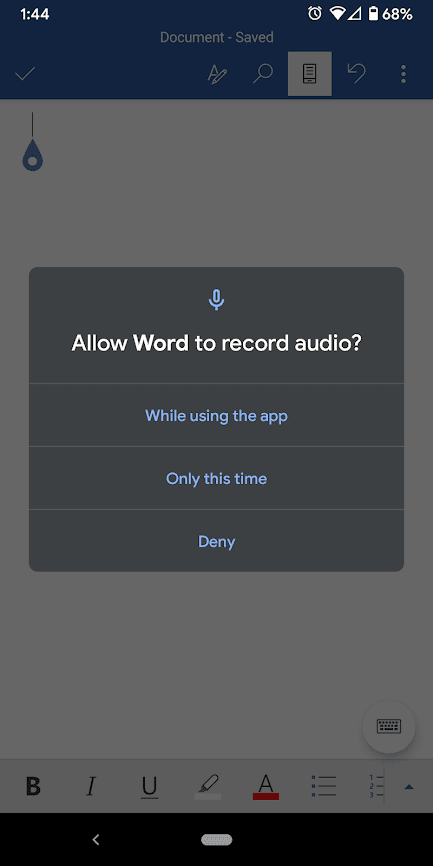
At any point, you can always select the Help button, where you’ll find information on all the voice commands you can use.
Tips and Tricks for Dictating in Microsoft Word
Sure, you can dictate the text of a Word document, but did you know about all the other things you can do in Word with voice commands? You can use your voice to edit, format, create lists, and add a comment.
Punctuation Tips & Tricks
You’ll get used to saying the names of punctuation marks and symbols when you dictate.
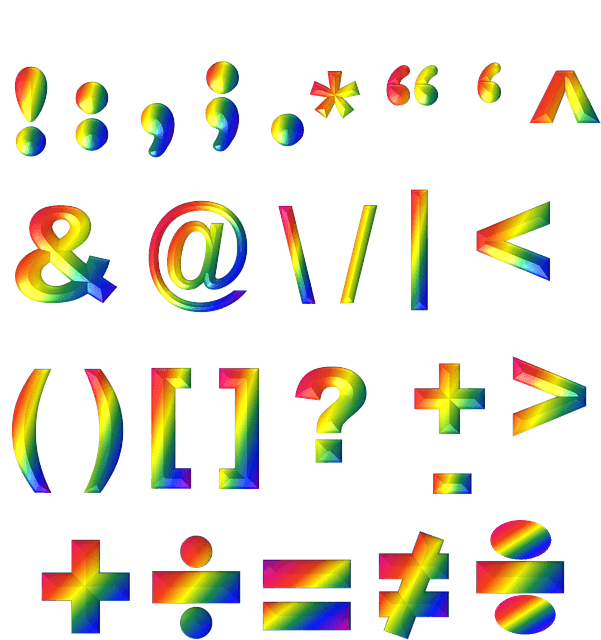
- Add punctuation simply by saying the name of the punctuation mark you want to insert. You can say things like period, comma, new line, and apostrophe.
- Say open quotes and close quotes.
- You can say ellipsis or dot dot dot… it’s up to you!
- For punctuation like parentheses, brackets, and braces, you can say either left or open bracket (or parentheses or brace) and either right or close bracket (or parentheses or brace).
- If it’s a character, you can probably dictate it. Try commands like asterisk, m-dash, copyright sign, and degree symbol.
Editing Tips & Tricks
Think of it this way. You’re the boss and Word is your employee. Just tell Word what you want it to do.

- If you say delete, Word will delete the last word or punctuation mark that appears before the cursor.
- If you say delete that, it’ll remove the last thing you said.
- You can tell Word to delete a specific word in the middle of a sentence. For example, let’s say you dictated, “You can’t judge a book by its awful cover.” You could say delete awful, and then you’d be left with “You can’t judge a book by its cover.”
- Rather than saying backspace repeatedly to go back several spaces, you can just say backspace [1-100]. In other words, you can say backspace twenty.
- If you make a mistake, you can always say undo.
Formatting Tips & Tricks
Like the editing tips, you can use voice commands to add formatting to specific words or phrases.
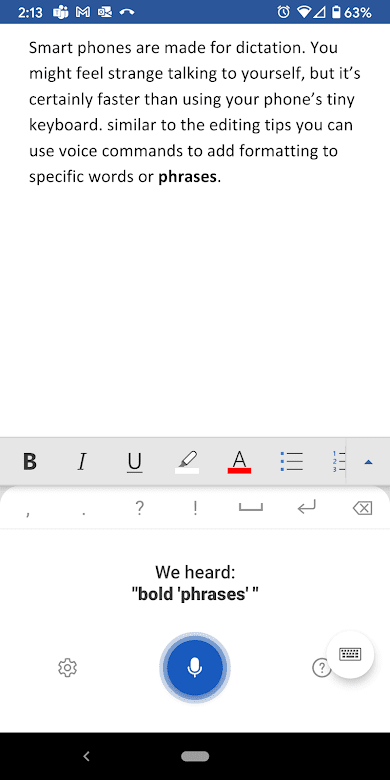
- For simple formatting like bold, italics, underline, and strikethrough, you can pair those commands with words or phrases in your document. For example, in the screencap below, we said, “bold phrases,” and it did!
- To undo all the formatting from the document, say clear all formatting.
- Use the align command to align your text left, right, or center.
- If you’re not sure a particular command exists, try it and find out. For example, you can say, underline last sentence, and Word will know exactly what you mean.
- Creating lists is easy with commands like start list, start numbered list, and exit list.
Bonus Dictation Tips & Tricks
Before you go, check out these final dictation tips and tricks.

- Say add comment to create a blank comment box that you can type into.
- Even better, say something like add comment I love this paragraph period, and it will insert a comment with the text “I love this paragraph.”
- Dictate currency symbols. You can say dollar sign, pound sterling sign (don’t forget the “sterling” or it will insert the # sign), euro sign, or yen sign.
- Insert common emojis like smiley face, winky face, heart emoji, or frowny face.
If you know of any more dictation commands in Microsoft Word, leave them in the comments!